iPhoneの写真をバックアップする三つのやり方
iPhoneの写真をバックアップしたいと思っているけれど、何か良い方法はないかと情報を求めている方もいるでしょう。今回はそのような方におすすめの三つの方法をご紹介させていただきます。内容を確認し、自分にとってイチバン都合が良さそうなものをチョイスして実行してみてください。
- iTunesを使ってiPhoneの写真をバックアップ
- Tenorshare iCareFoneを使ってiPhoneの写真をバックアップ
- PC/Mac不要:Google ドライブでiPhoneの写真をバックアップ
iTunesを使ってiPhoneの写真をバックアップ
iPhoneの写真をWindowsパソコンやMacにバックアップする時、一番使われるのはやはり定番ツールiTunesだと思います。操作手順は以下の通りです。
1.iPhoneとPCを付属のUSBケーブルで繋いで、iTunesを立ち上げます。
2.iTunes側のPC画面に右上にあるiPhoneを選択しましょう。次に画面の上を見てみると概要というタブが表示されているのでそこをクリックします。
3.画面下部のバックアップという項目の中にある自動的にバックアップでこのコンピュータを選んで、右にある「今すぐバックアップ」をクリックすると、iPhoneとiTunesの同期がスタートし、iTunes側にiPhoneに格納されているデータのバックアップができあがります。
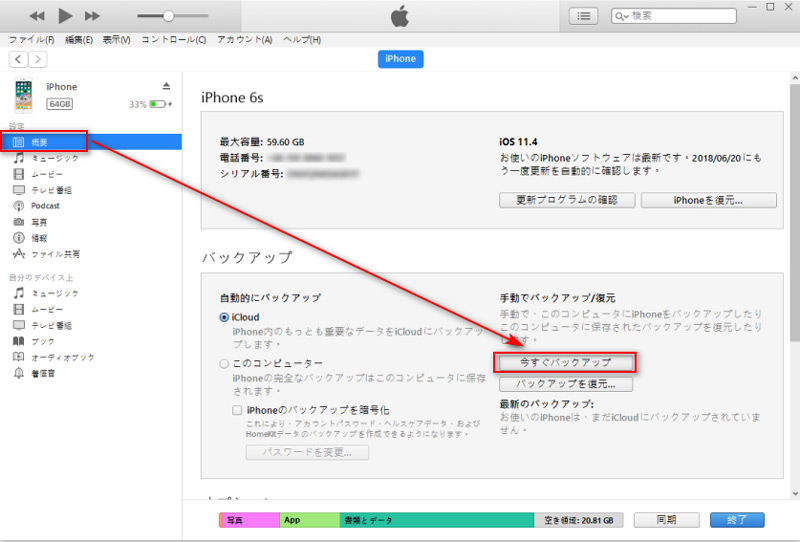
iTunesの場合は、一部のデータだけをバックアップ、または復元することができず、バックアップファイルの中身を確認するもできないので、それが不便だと感じる方は多いでしょう。さて、iPhoneの写真データだけを自由にバックアップする方法をご覧ください。
Tenorshare iCareFoneを使ってiPhoneの写真をバックアップ
iPhone/iPad/iPod専用のデータ管理・転送ソフト「Tenorshre iCareFone」を利用することにより、iPhoneの写真だけをバックアップして保存することができますし、バックアップを作成した後、パソコンで中身を確認することもできます。操作はとても簡単なので、少ないステップで完了します。
ステップ1:まずTenorshare iCareFoneを実行し、iPhoneとパソコンを繋いでください。ホーム画面から、「ファイル管理」をクリックして、管理可能な項目から「写真」を選択します。そして、iPhoneに保存してあるすべての写真が表示されます。
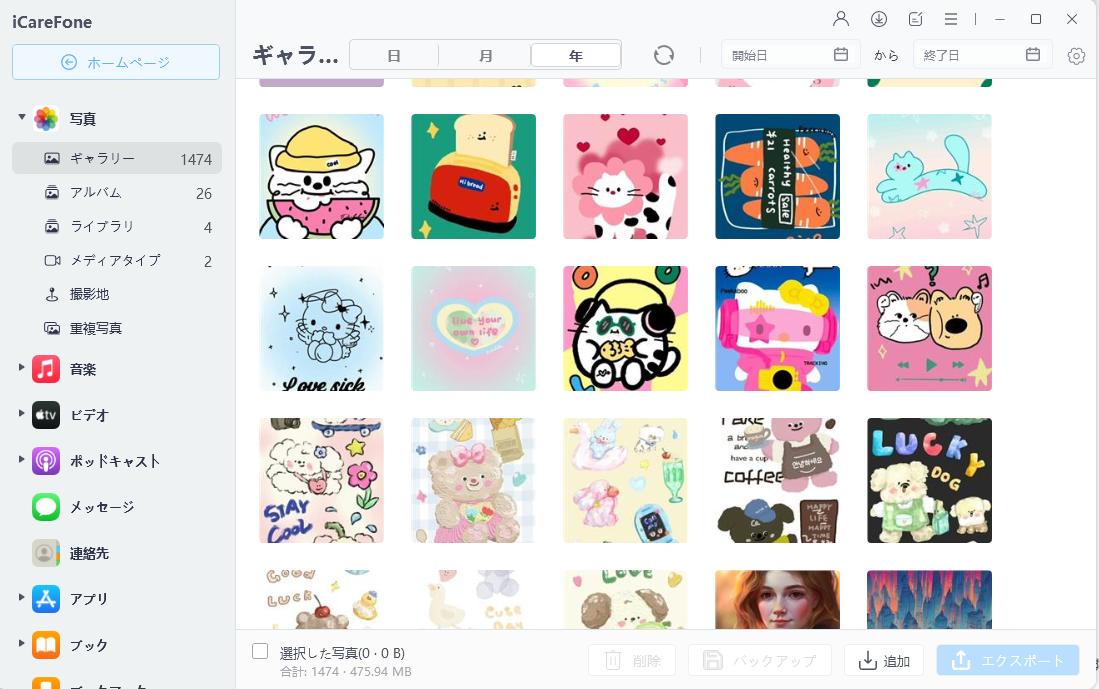
ステップ2:メニューバーから「エクスポート」をクリックして、パソコンで写真を保存先を指定して「OK」をクリックすれば、選ばれた写真がiPhoneからパソコンにバックアップされます。
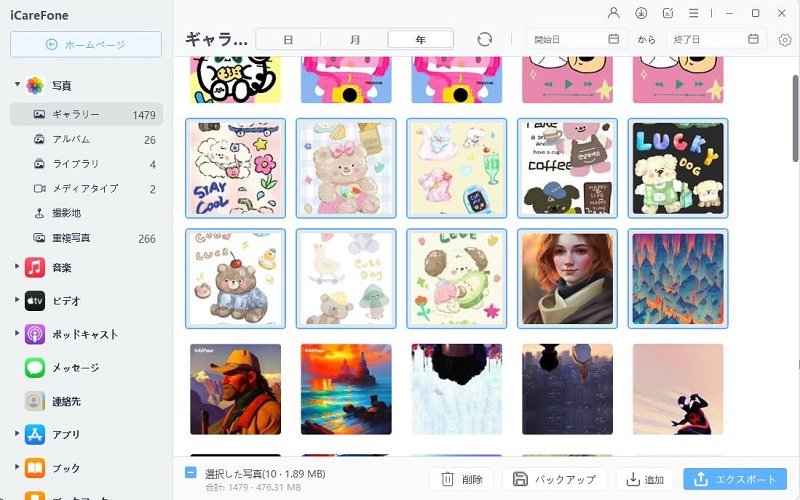
また、iPhoneやパソコンのストレージを節約するため、バックアップする前に画像や写真の画質を落とさずに圧縮することが可能です。
PC/Mac不要:Google ドライブでiPhoneの写真をバックアップ
最後は、PC/Macを使わずにiPhoneの写真をバックアップする方法を紹介します。アイフォンでGoogleドライブアプリをインストールして利用することにより、写真のバックアップを取得することも可能です。
アプリを起動して、「メニュー」→[設定] →[バックアップ]の順にタップし、バックアップを開始の選択をすればOKです。
ただし、クラウトでバックアップを取る場合、サイバー攻撃などによるデータの消失・流出といったリスクがありますのでご注意ください。
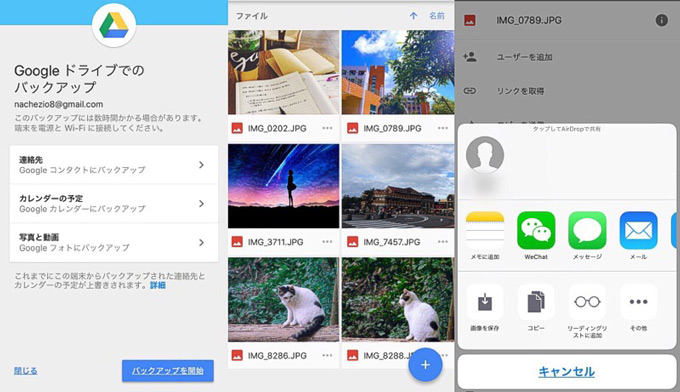
3種類のiPhoneの写真のバックアップ方法をご紹介しましたが、どの方法が自分に合っていると感じたでしょうか?なお、イチオシはTenorshare iCareFoneを使った方法です。バックアップを取得する操作が簡単に終わるのはもちろんのこと、データを圧縮してくれるので、メモリが増えてiPhoneを軽くすることができます。軽量化で高速化したいと思っている方にとっては優秀なソフトウェアと思えるものでしょう。
- 無料でiPhone/iPad/iPodで必要なデータを一括バックアップ、選択したデータだけもバックアップ可能
- iTunesを使わずにiOSデバイスとPC/Macの間で音楽、写真、ビデオ、連絡先、SMSを無制限に転送
- iPhone/iPad/iPod Touchに音楽、写真、ビデオなどデータを追加、整理、削除
- 現在のデータを消去せずにファイルを選択的に復元可能
- 複数の画像をHEICからJPGに数秒で変換可能








